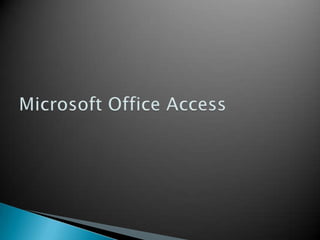
Aprenda Access 97 como si estuviera en Primero
- 2. Microsoft Access es un programa para la gestión de información. Permite diseñar las estructuras para almacenar la información y los medios para su introducción y explotación. Para explicar este propósito general de Access, se introducen primero los conceptos principales de las bases de datos, comenzando por el mismo concepto de base de datos, ya que tiene distinta interpretación según la aplicación. Se comienza con el concepto de base de datos en Excel para generalizarlo a su uso en Access.
- 3. En Excel se identifica el concepto de base de datos con el de lista (o tabla). Por lo tanto una base de datos en Excel es un conjunto de filas en las cuales una columna tiene siempre el mismo tipo de información. La definición que da Excel de lista es: Serie rotulada de filas de hojas de cálculo que contiene grupos similares de datos, como una base de datos de facturas o un conjunto de nombres y números telefónicos de clientes. Una lista puede usarse como una base de datos, donde las filas son registros y las columnas son campos.” Durante la generación de la hoja de cálculo, no es necesario definir ninguna propiedad específica para realizar operaciones de base de datos como introducir, borrar, buscar, ordenar o efectuar el subtotal de los datos, el programa reconoce la lista como una base de datos.ESIISS: Aprenda Access 97 como si estuviera en Primero. Para crear una base de datos o una lista en Excel se debe introducir una primera fila en la que se describe el contenido de cada columna. A continuación se introducen en las filas siguientes cada uno de los datos. Estas filas constituyen los registros de la lista.
- 4. Se debe seleccionar el comando Form… (Formulario), en el menú Data. Se abre una ventana que contiene el formulario correspondiente a la lista anterior .En este formulario se puede: ver los distintos registros mediante las flechas y el cursor de la barra de desplazamiento introducir nuevos alumnos con el botón New borrar el alumno presentado con el botón Delete establecer un criterio de búsqueda con el botón Criteria El botón Criteria sirve para mostrar sólo los registros que cumplan una condición determinada. Al pulsar el botón Criteria desaparecen los datos en las cajas texto. El usuario debe introducir el criterio por el que desea buscar. Por ejemplo para buscar sólo a los alumnos de 3º, se introduce un 3 en la caja de texto correspondiente a curso, con lo que al pulsar los botones Find Prev (Encontrar previo) y Find Next (Encontrar siguiente), el formulario sólo se desplaza por los alumnos que cumplen esta condición.
- 5. Los alumnos de la lista se pueden ordenar mediante el comando Sort… (Ordenar), en el mismo menú Data. Se muestra una ventana en la que se especifica el criterio por el que se ordenan los alumnos, pudiéndose establecer hasta tres criterios, por ejemplo, ordenar por el apellido primero, si coincide por el apellido segundo y si también coincide por el nombre. Otras operaciones que se pueden realizar son realizar un filtro para obtener una nueva sublista con sólo los alumnos que cumplen unas condiciones o hallar subtotales de los campos que se deseen. Estas funciones son propias de una aplicación de gestión de bases de datos, sin embargo existe una diferencia fundamental entre Excel y una aplicación de base de datos: Excel sólo puede tener una lista en cada hoja y no puede establecer relaciones entre dichas listas. En la terminología de las aplicaciones de bases de datos, lo que Excel llama lista o base de datos se denomina tabla. Y el conjunto de todas las tablas con sus relaciones es lo que realmente constituye la base de datos.
- 6. Una aplicación de base de datos que almacena y gestiona información se denomina un sistema de gestión de bases de datos SGBD ó DBMS (Data Base Management System). La estructura básica de esta información son tablas, que se corresponden con las listas de Excel. Para una mejor gestión de la información y para reducir el número de datos, las tablas se relacionan. Por ejemplo, si se desean tener listas con los alumnos de cada asignatura, en vez de incluir el nombre y apellidos en la lista de cada asignatura, bastará con almacenar los números de carnet de los alumnos de cada asignatura. El número de carnet sirve para establecer una relación con la tabla que contiene el nombre y los apellidos. Debido a este carácter relacional, Access es un sistema de gestión de bases de datos relacional SGBDR ó RDBMS (Relational Data Base Management System).
- 7. El ejemplo de la base de datos o lista de Excel nos sirve para exponer los tres conceptos básicos de bases de datos: tablas, campos y registros. Una tabla es una colección de datos con la misma estructura. Si se disponen los datos en una hoja de cálculo, una columna siempre tiene el mismo tipo de dato, por ejemplo un número de carnet, un nombre, etc. Cada tabla consta, pues, de un cierto numero de campos, en cada uno de los cuales se guarda un dato, que puede ser numérico, alfanumérico, fecha, etc. Un campo es cada una de las columnas de la tabla y el nombre de la columna es el nombre del campo. Un registro es cada una de las filas de la tabla, y está formado por el dato de cada uno de los campos almacenados en una misma operación. En el ejemplo anterior, la lista de alumnos constituiría una tabla en Access. Esta tabla consta de 5 campos: Carnet, Nombre, Apellido 1, Apellido 2 y Curso. Actualmente la tabla contiene 4 Registros Una base de datos es un conjunto de tablas que se utilizan para gestionar un determinado tipo de información. Son ejemplos de base de datos: la base de datos de la gestión académica de una universidad, la base de datos de los pedidos de una empresa o la base de datos de Hacienda. Por lo tanto la base de datos está constituida por la estructura de información y la información en ella contenida. Es frecuente denominar a Access como una base de datos. Para ser exactos Access es una aplicación de gestión de base de datos. Es la misma diferencia que existe entre un procesador de textos como Word y un documento de Word.
- 8. Como se explica más adelante en este documento, una base de datos consta de distintos objetos: tablas, índices, consultas, relaciones, informes, formularios, etc. Todos los objetos de una base de datos se almacenan físicamente en un sólo fichero. Por ello en Access, se identifica una base de datos con el fichero en el que se almacena. Este fichero tiene la terminación .mdb.ESIISS: Aprenda Access 97 como si estuviera en Primero En el directorio en el que se encuentra el fichero .mdb, Access crea otro fichero con el mismo nombre y la extensión .ldb. Este es un fichero que utiliza Access para el control de los bloqueos de registros (locked data base) de la base de datos cuando se produce acceso concurrente de varios usuarios. Al realizar la copia de seguridad de la base de datos no es necesario este fichero. Tampoco importa borrarlo si ningún usuario tiene abierta la base de datos. Esta estructura de ficheros de Access es propia de esta aplicación. Otros formatos de base de datos utilizan otros criterios. Por ejemplo los ficheros de dBase utilizan un fichero para cada tabla con la terminación .dbf.Capítulo 2: Start (Iniciar Access y Abrir una Base de Datos)
- 9. La ventana principal de Access tiene muchos elementos en común con otras aplicaciones de Microsoft Office, como pueden ser Word o Excel. Una vez que se ha arrancado el programa, aparece una ventana como la que se muestra en la , aunque pueden existir ligeras variaciones dependiendo de la configuración definida por el usuario.
- 10. •Barra de título (Parte superior de la ventana) •Barra de menús (Debajo de la barra de título) •Barra de herramientas (Debajo de la barra de menú) •Barra de estado (Parte inferior de la ventana) •Área de trabajo (Entre la barra de herramientas y la barra de estado)
- 11. Como es habitual la barra de título contiene los siguientes elementos: Menú de control. Contiene los elementos habituales de control (mover, minimizar o iconizar y ampliar o cerrar ) de cualquier ventana en Windows Nombre de la aplicación y si la ventana del área de trabajo se encuentra maximizada, el nombre de la base de datos con la que se trabaja en ese momento. • Botones de minimización, control de tamaño de la ventana y de cierre de la aplicación.
- 12. En otra base de datos con la base de datos abierta actualmente en Access. La barra de menús contiene la lista de menús propios de Access. Cada menú contiene una lista de diversos comandos, que se aplicarán según la necesidad en cada caso. Un aspecto importante de la barra de menús es que su contenido cambia en función del tipo de objeto y la presentación de dicho objeto. Por ejemplo, hay diferentes entradas en el menú cuando se selecciona la ventana de una tabla o la ventana principal de la base de datos. Incluso estando seleccionada una tabla, dependiendo del modo de presentación, que se explica posteriormente, cambia el menú presentado; si la tabla se presenta en modo diseño, posee un menú distinto que si se presenta en modo hoja de datos.
- 13. La barra de herramientas proporciona un acceso instantáneo a las funciones y comandos más frecuentes. Al igual que en las demás aplicaciones de Microsoft Office la barra de herramientas en Access es configurable y se puede elegir entre varias predefinidas. Sin embargo, en la práctica es mejor trabajar con la configuración inicial de Access, puesto que dispone de una barra de herramientas configurada para cada objeto y modo de presentación, de modo similar a los menús que varían con estas mismas características. De esta forma, cuando se selecciona una tabla se muestra el botón de filtrar los datos de una tabla, que no aparece cuando se selecciona la ventana principal de la base de datos. Esta es la barra de herramientas que se muestra cuando se encuentra seleccionada la ventana principal de la base de datos.
- 14. En la parte superior de la ventana de la base de datos se observan seis pestañas con los nombres de los tipos de objetos que puede poseer una base de datos. De estos seis tipos de objetos se estudian los cuatro primeros: tablas, consultas, formularios e informes. Los otros dos: macros y módulos se utilizan para automatizar y desarrollar aplicaciones y no son objeto de estudio en este documento.
- 15. La tabla es el tipo principal de objeto de una base de datos. El concepto de tabla se ha explicado al ver la relación de Excel con las bases de datos. Como resumen, una tabla es un conjunto de datos estructurados en columnas (los campos) y filas (los registros). En las tablas de la base de datos es donde se almacena toda la información de la base de datos.
- 16. Un formulario es una ventana diseñada para la introducción y edición de datos. En Excel, a partir de una lista se puede generar automáticamente un formulario para introducir los datos. Access posee herramientas para realizar el diseño de los formularios de una manera mucho más elaborada utilizando listas desplegables, rejillas, botones de opción y de selección, etc.
- 17. Si el formulario es la forma idónea de introducir y editar los datos, la mejor forma de mostrarlos es mediante un informe en una página impresa o mediante su representación en la pantalla del ordenador. Access proporciona las herramientas para diseñar informes con gran flexibilidad y posee funciones para agrupar registros y mostrar totales y subtotales de los campos deseados.
- 18. Para comprender mejor cada uno de los objetos de Access, se comienza usando una base de datos existente. Se abre la base de datos del fichero Nwind.mdb y se muestra la ventana de la base de datos . En el tipo de objeto tabla, se muestran las ocho tablas de que consta esta base de datos.